DVR 檔案:什麼是 DVR-MS 檔案,如何開啟它?
您是否曾經遇到過帶有 .dvr 副檔名的檔案並想知道它是什麼或如何開啟它?DVR-MS 檔案與數位影片錄製相關,尤其是由數位影片錄影機(DVR)或 Windows XP Media Center Edition 建立的錄製檔案。然而,開啟或轉換這些檔案有時可能會帶來挑戰,特別是當您使用現代裝置或軟體時。本指南將解釋 DVR 格式,如何處理相容性問題,以及如何轉換 DVR 檔案以便輕鬆播放和分享。
第一部分:什麼是 DVR-MS 檔案?
DVR 是數位影片錄影機(Digital Video Recorder)的縮寫,帶有 .dvr 副檔名的檔案代表壓縮的數位影片錄製。這些檔案通常由 DVR 系統建立,例如機頂盒、數位攝錄機或具有直接到磁碟錄製功能的軟體。然而,並非所有 DVR 系統都使用 DVR 檔案格式。
例如,大多數 CCTV 系統依賴於專有格式,如 DAV、IFV 或 LVF。另一方面,透過 Windows XP Media Center Edition 儲存的電視錄製通常使用 DVR-MS 檔案格式。這種格式專門設計用於儲存帶有後設資料的電視錄製,如頻道資訊、節目詳細資訊和播放時間,確保流暢的觀看體驗。
第二部分:如何開啟 DVR-MS 檔案?
數位影片錄影機(DVR)常用於錄製電視節目和電影,但開啟 DVR-MS 檔案需要特定的軟體或硬體。開啟和播放 DVR 檔案的最簡單方法之一是使用 Windows Media Center,這是舊版 Windows 中的一個功能。
- 1.確保您的電腦配備了電視調諧器卡並連線到天線、有線電視或衛星電視源。
- 2.啟動 Windows Media Center 並點選“TV”選項。
- 3.選擇“Live TV”進行實時觀看,或選擇“Guide”以訪問節目指南。
- 4.按下“Record”按鈕以儲存實時電視,或從指南中選擇一個節目以安排錄製。
- 5.導航到“Recorded TV”部分並找到您的 DVR 檔案。
- 6.選擇檔案並點選“Play”開始播放,或點選“Resume”如果您之前暫停了它。
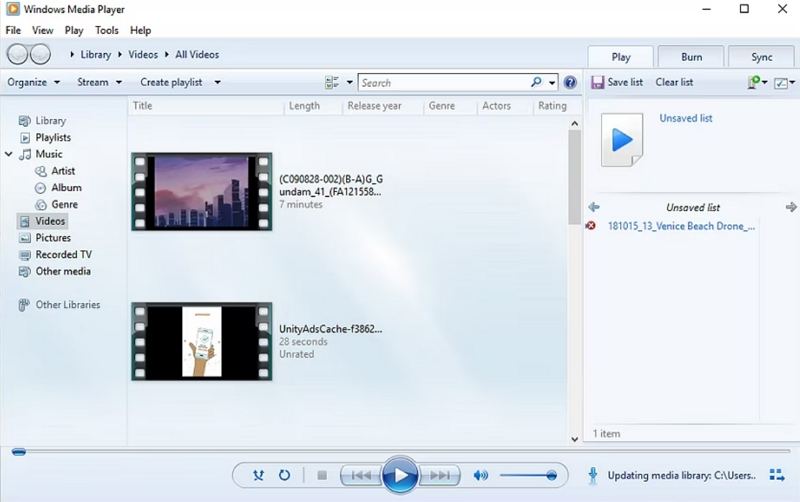
第三部分:DVR-MS 檔案無法在 Windows Media Player 上開啟,如何修復
有時,您可能會遇到在 Windows Media Player 上開啟 DVR-MS 檔案的問題。影片可能無法開啟,或者播放時可能沒有聲音。這些問題通常是由於缺少 DVR 編解碼器引起的,特別是在 Windows 7 等系統上,這些系統已停止對 DVR-MS 播放的支援。
1.安裝 Media Player Codec Pack:此編解碼器包支援幾乎所有影片格式,包括 DVR 檔案。
2.訪問 [Media Player Codec Pack] 以下載並安裝編解碼器。

3.安裝完成後,再次嘗試在 Windows Media Player 中開啟您的 DVR-MS 檔案。
這應該可以解決大多數播放問題並恢復音訊功能。
第四部分:如何將 DVR-MS 轉換為 MP4、WMV、AVI 以實現流暢播放
DVR-MS 檔案雖然富含後設資料,但通常缺乏與現代裝置和平臺的相容性。為了克服這一限制並確保在所有裝置上實現流暢播放,將 DVR-MS 檔案轉換為普遍支援的格式(如 MP4、WMV 或 AVI)至關重要。為此,您需要一個可靠且高效的工具,該工具可以簡化轉換過程而不影響質量。這就是 HitPaw Univd (HitPaw Video Converter) 作為一體化解決方案的優勢所在。
- 將 DVR 轉換為 MP4、AVI、MKV、MOV 和超過 1,000 種其他格式。
- 以 120 倍的速度執行批次轉換。
- 透過調整解析度、幀率和縱橫比來定製 DVR 檔案。
- 使用修剪、裁剪和合併等功能編輯您的 DVR 檔案。
步驟 1.下載並安裝 HitPaw Univd,然後開啟應用程式。切換到“轉檔”標籤並點選“添加影片”按鈕,選擇要轉換的 DVR 檔案。

步驟 2.點選“全部轉換為”按鈕並選擇所需的格式,例如 MP4。

步驟 3.點選“全部轉換”以開始轉換過程。完成後,從“Converted”選項卡中訪問轉換後的檔案。

結論
DVR-MS 檔案雖然對電視錄製有用,但由於與現代系統的相容性問題,處理起來可能會很棘手。透過使用 Windows Media Center 進行播放或使用 HitPaw Univd 進行格式轉換,您可以輕鬆管理和享受您的 DVR 影片。無論您是存檔舊錄製還是使它們與新裝置相容,本指南都確保您能夠像專業人士一樣處理 DVR 檔案格式。






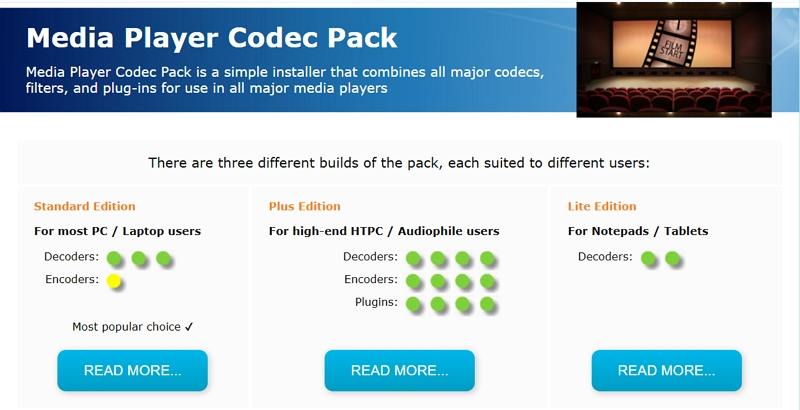






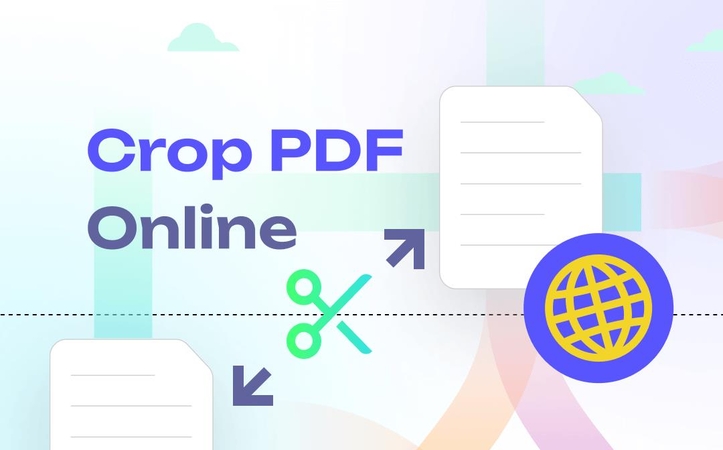
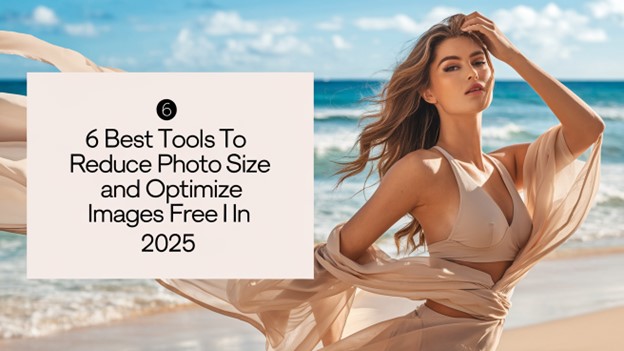
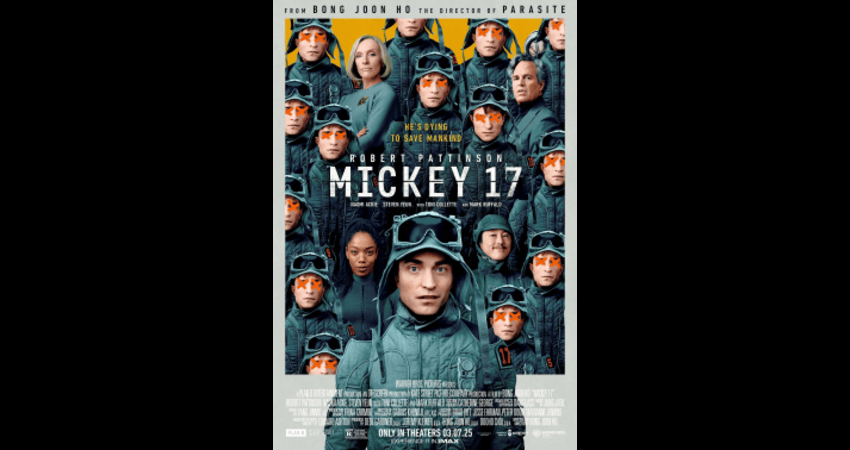

分享文章至:
選擇產品評分:
Joshua
HitPaw 特邀主編
熱衷於分享3C及各類軟體資訊,希望能夠透過撰寫文章,幫助大家瞭解更多影像處理的技巧和相關的AI資訊。
檢視所有文章留言
為HitPaw留下您的寶貴意見/點評